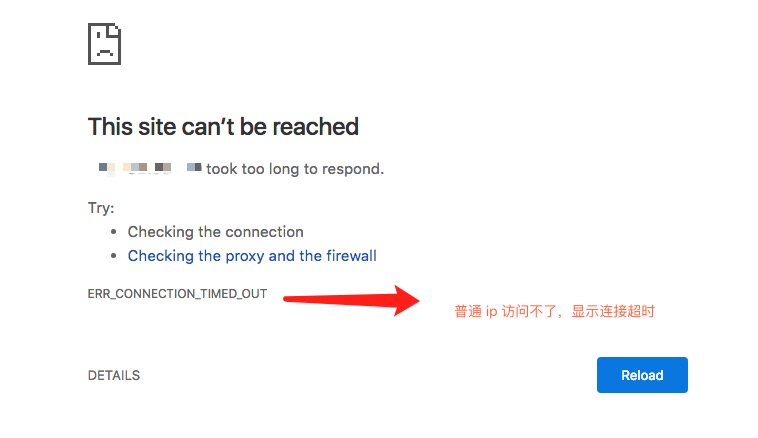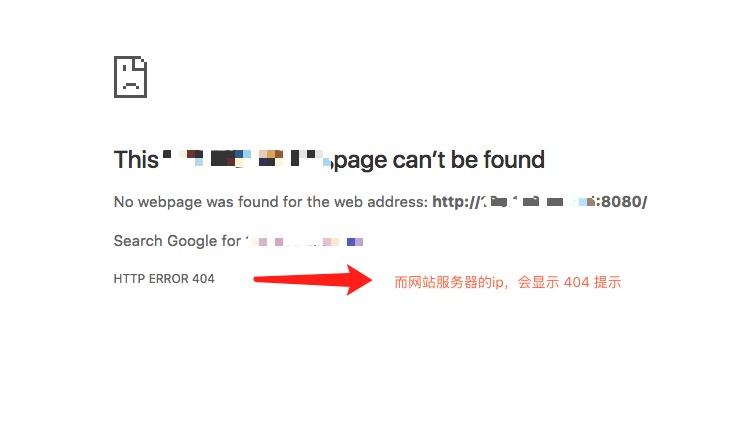样式表:
<style>
.cld-cur{
color:#6ac13c;
border:1px solid #6ac13c;
background:#e9f8df;
}
</style>
网页布局:
<div id=calendar></div>
JavaScript代码
//判断闰年
function runNian(_year) {
if(_year%400 === 0 || (_year%4 === 0 && _year%100 !== 0) ) {
return true;
}
else { return false; }
}
//判断某年某月的1号是星期几
function getFirstDay(_year,_month) {
var allDay = 0, y = _year-1, i = 1;
allDay = y + Math.floor(y/4) - Math.floor(y/100) + Math.floor(y/400) + 1;
for ( ; i<_month; i++) {
switch (i) {
case 1: allDay += 31; break;
case 2:
if(runNian(_year)) { allDay += 29; }
else { allDay += 28; }
break;
case 3: allDay += 31; break;
case 4: allDay += 30; break;
case 5: allDay += 31; break;
case 6: allDay += 30; break;
case 7: allDay += 31; break;
case 8: allDay += 31; break;
case 9: allDay += 30; break;
case 10: allDay += 31; break;
case 11: allDay += 30; break;
case 12: allDay += 31; break;
}
}
return allDay%7;
}
//显示日历
function showCalendar(_year,_month,_day,firstDay) {
var i = 0,
monthDay = 0,
showStr = "",
_classname = "",
today = new Date();
//月份的天数
switch(_month) {
case 1: monthDay = 31; break;
case 2:
if(runNian(_year)) { monthDay = 29; }
else { monthDay = 28; }
break;
case 3: monthDay = 31; break;
case 4: monthDay = 30; break;
case 5: monthDay = 31; break;
case 6: monthDay = 30; break;
case 7: monthDay = 31; break;
case 8: monthDay = 31; break;
case 9: monthDay = 30; break;
case 10: monthDay = 31; break;
case 11: monthDay = 30; break;
case 12: monthDay = 31; break;
}
//输出日历表格,这部分因结构而异
showStr = "<table class='cld-w'><thead>";
//日历头部
showStr += "<tr><th colspan='7'><div class='cld-hd'><span class='cld-pre'><</span><em id='showDate' value='" + _year + "-" + _month + "-" + _day + "'>" + _year + "年" + _month + "月" + _day + "日" + "</em><span class='cld-next'>></span></div></th></tr>";
//日历星期
showStr += "<tr><th>日</th><th>一</th><th>二</th><th>三</th><th>四</th><th>五</th><th>六</th></tr>";
showStr += "</thead><tbody><tr>";
//当月第一天前的空格
for (i=1; i<=firstDay; i++) {
showStr += "<td></td>";
}
//显示当前月的天数
for (i=1; i<=monthDay; i++) {
//当日的日期
if(_year === today.getFullYear() && _month === today.getMonth()+1 && i === today.getDate()) {
_classname = "cld-cur";
}
//当日之前的日期(这个判断是因为我有工作需求,就是要求之前的日期不能点击)
else if(_year < today.getFullYear() || (_year === today.getFullYear() && _month <= today.getMonth()) || (_year === today.getFullYear() && _month === today.getMonth()+1 && i < today.getDate()) ) {
_classname = "cld-old";
}
//其他普通的日期
else { _classname = "cld-day"; }
//其他大于当月的月份的相同日期(为了让点击下一月的时候,相同的日期增加cld-cur类)
if(_day === i && (_year > today.getFullYear() || _month > today.getMonth()+1)) { _classname = "cld-cur"; }
//把日期存在对应的value
showStr += "<td class=" + _classname + " value='" + _year + "-" + _month + "-" + i + "'>" + i + "</td>";
firstDay = (firstDay+1)%7;
if(firstDay === 0 && i !== monthDay) {
showStr += "</tr><tr>";
}
}
//剩余的空格
if(firstDay!==0) {
for (i=firstDay; i<7; i++) {
showStr += "<td></td>";
}
}
showStr +="</tr></tbody></table>";
//插入calendar的页面结构里
calendar.innerHTML = showStr;
}
//显示年月日
function showDate(_year,_month,_day) {
var date = "", firstDay = getFirstDay(_year,_month,_day);
if(_day !== 0) {
date = _year + "年" + _month + "月" +_day + "日";
}
else { date = "No Choose."; }
document.getElementById("showDate").innerHTML = date; //日历头部显示
showCalendar(_year,_month,_day,firstDay); //调用日历显示函数
}
//上一月
function preMonth(_year,_month,_day) {
if(_month == 1) { showDate(_year - 1,12,_day); }
else { showDate(_year,_month - 1,_day); }
}
//下一月
function nextMonth(_year,_month,_day) {
if(_month == 12) { showDate(_year + 1,1,_day); }
else { showDate(_year,_month + 1,_day); }
}
//初始化
var calendar = document.createElement('div');
calendar.setAttribute('id','showCld');
document.getElementById("calendar").appendChild(calendar); //增加到你的calendar里
//获取当天的年月日
var today = new Date();
var _year = today.getFullYear(),
_month = today.getMonth() + 1,
_day = today.getDate();
var firstDay = getFirstDay(_year,_month);
//显示日历
showCalendar(_year,_month,_day,firstDay);
//日历点击的事件委托(可以查查js冒泡的应用)
calendar.onclick = function(e) {
var e = e || window.event;
var target = e.srcElement || e.target;
//把日历的头部的年月日分割成数组,这里保存在其value属性上
dayArr = document.getElementById('showDate').getAttribute('value').split('-');
if (target) {
//如果是可点击的日期
if ( target.className === "cld-day" || target.className === "cld-cur" ) {
dateArr = target.getAttribute('value').split('-');
//减0是把字符串转化成数值类型,以下一样
showDate(dateArr[0]-0,dateArr[1]-0,dateArr[2]-0);
calendar.className = "";
}
//如果是上一月的点击
else if ( target.className === "cld-pre" ) {
preMonth(dayArr[0]-0,dayArr[1]-0,dayArr[2]-0);
}
//如果是下一月的点击
else if ( target.className === "cld-next" ) {
nextMonth(dayArr[0]-0,dayArr[1]-0,dayArr[2]-0);
}
}
};
参考自:https://www.cnblogs.com/xinghh/p/3499375.html